
WordPressブログで狙っていたキーワードがずれていたので、修正したいけど、単語が多すぎて面倒・・・。なにかいい方法ないかな?
さて、WordPressでなにか一括して修正作業をしようと考えたとき、WordPressブロガーの性とも言いましょうか、なんでもかんでもプラグインでやろう!なりがちにですが、今回ご紹介するキーワードの一括変換は「プラグインは不要」です。
一応プラグインをご紹介しておくと「Search Regex」というものがありますが、こちらはブログ全体を一括で変更する際にとても重宝します。
今回はタイトルどおり「プラグインを使わずに」簡単に単語を変換する手順をご紹介します。
テキストエディターでキーワードを一括変換
WordPressはブラウザ上で動作しているため、単語の検索はできますが、単語を変換するにはひとつずつ手打ちしていくしかありません。
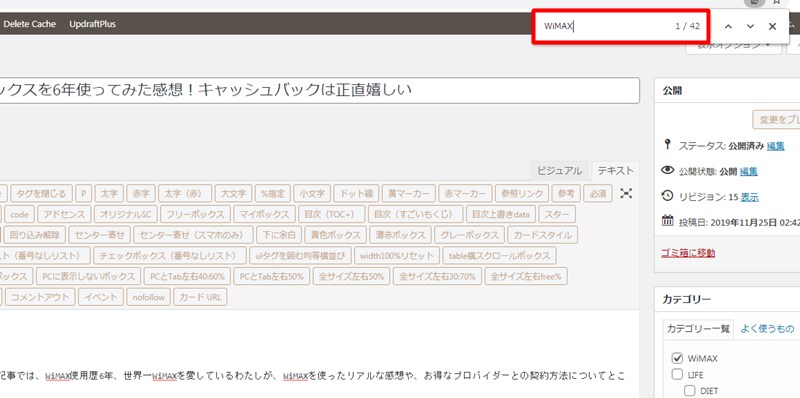
10個ぐらいであれば手打ちでもいけますが、50個以上ともなると手間ですよね・・・。
さっそく、手順をご紹介します。
準備するもの
Windowsであれば「メモ帳」でかまいませんが、まれに改行が一切なく記事内のテキストが一行で表示されてしまうことがあります。
これは「改行コード」による影響です。
Windowsのメモ帳は改行コードに対応していないため、改行コードに対応しているフリーソフトのテキストエディターの利用がおすすめです。
有名どころでは、、、

一括変換の手順
ここからは「サクラエディタ」を使ってキーワードの一括変換の流れをご紹介します。
step
1記事を「ビジュアルモード」から「テキストモード」に移動
WordPressの記事の編集画面をテキストモードへ移動します。
step
2記事の全文をコピー
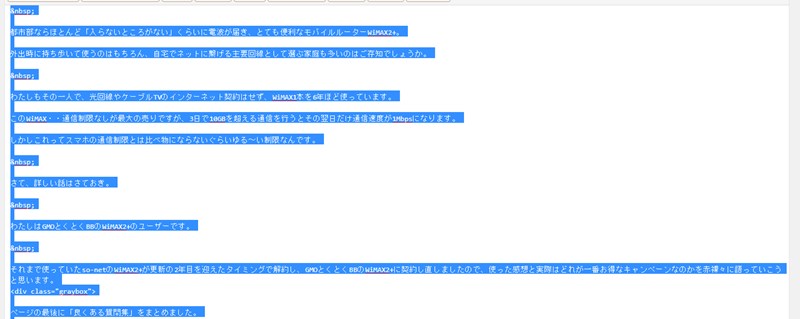
Windowsであれば、Ctrl+A(マウスの右クリック、すべて選択と同様)で全文が選べ、そのままCtrl+C(マウス右クリック、コピーと同様)でコピーができます。
step
3サクラエディタへコピーした記事をペースト(貼り付け)
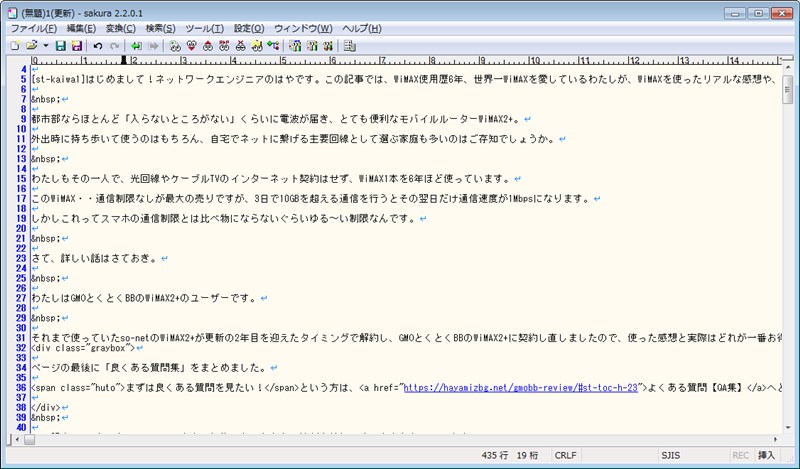
Ctrl+Vで貼り付けで来ます。(マウスの右クリック、貼り付けと同様)
step
4サクラエディタで「検索」「置換」と移動
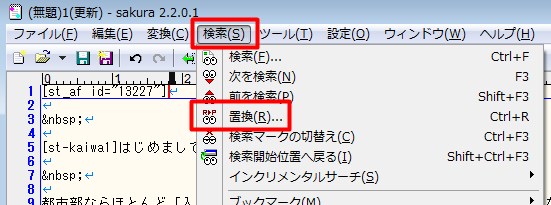
step
5置き換えたい単語と置き換え語の単語を入力し「すべて置換」をクリック
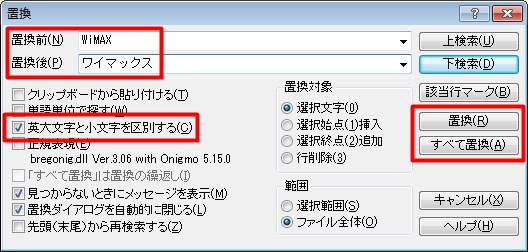
今回は「WiMAX」という文字列を「ワイマックス」という文字列に変更する例を示します。

step
6正常に置き換えられたかチェック
「検索」「検索」と移動します。
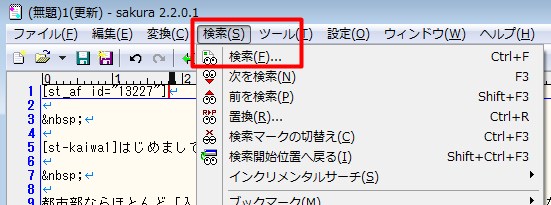
置き換え前の単語を検索して結果が返ってこなければOKです。
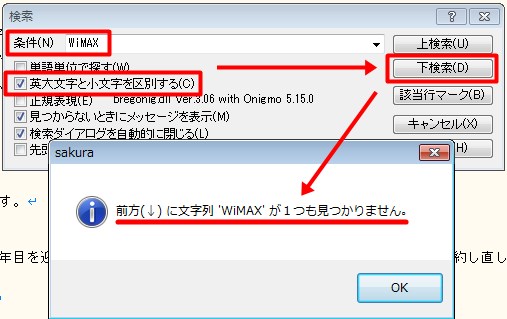
step
7置き換えた記事をWordPressの記事へもどす
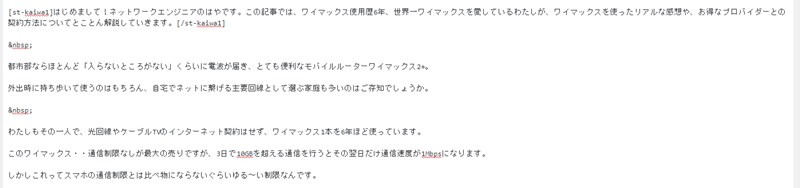
step
8プレビューで記事が問題なく表示されていることを確認
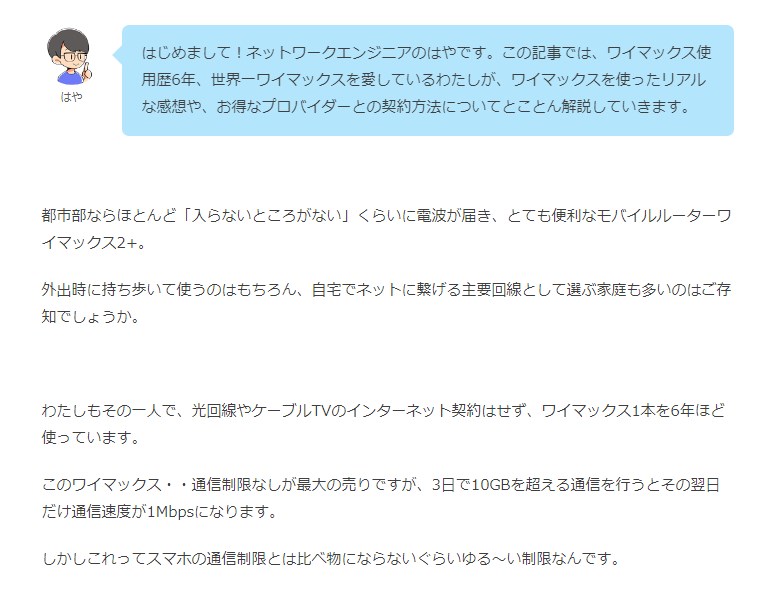
以上で、キーワードの置き換え作業は完了です。
リライトで作業がはかどるキーワードの一括変換方法(まとめ)
今回はプラグインを一切使わずにキーワード(単語)を変換する方法を紹介しました。
狙ったキーワードが思うように検索されていなかったときなど、キーワードを一瞬で変換するにはこの方法がおすすめです。
Search Regexなどはブログ全体にまつわるデータベースをいじるため、意図しない部分が書き換わる場合もゼロではありません。
明確に変更したい記事、かつ単語が分かっていれば今回の手順が安全です。
最後までお読みいただきありがとうございました。

